중요
번역은 여러분이 참여할 수 있는 커뮤니티 활동입니다. 이 페이지는 현재 100.00% 번역되었습니다.
25.2.3. 메타검색 카탈로그 클라이언트(MetaSearch Catalog Client)
25.2.3.1. 소개
메타검색(MetaSearch)은 메타데이터 카탈로그 서비스와 대화형으로 작업하는 QGIS 플러그인으로, OGC 레코드 API 와 OGC 웹 용 카탈로그 서비스(CSW) 표준 을 둘 다 지원합니다.
메타검색은 QGIS 내부에서 메타데이터 카탈로그를 검색할 수 있는 쉽고 직관적인 접근법과 사용자 친화적인 인터페이스를 제공하고 있습니다.
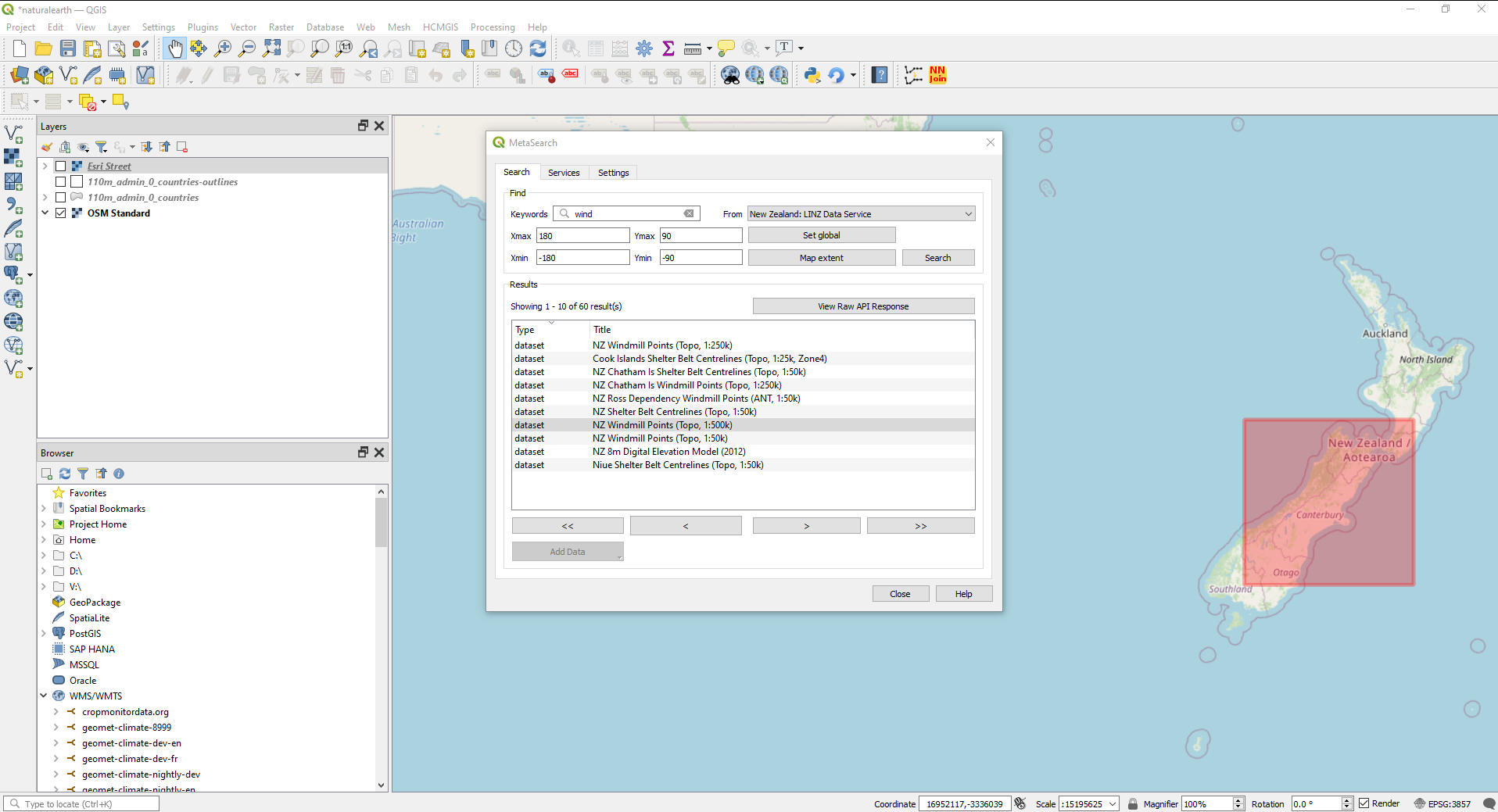
그림 25.8 메타검색으로 서비스를 검색한 결과
25.2.3.2. QGIS에서 메타데이터 카탈로그 작업하기
QGIS는 기본적으로 메타검색을 모든 의존성과 함께 내장하고 있으며, QGIS 플러그인 관리자에서 활성화할 수 있습니다.
OGC 레코드 API
OGC API - Records 는 웹 상에서 지리공간 리소스를 발견하기 위한 OGC (Open Geospatial Consortium) 표준입니다.
웹 용 카탈로그 서비스 (CSW)
CSW (Catalog Service for the Web) 는 OGC (Open Geospatial Consortium) 사양으로, 데이터, 서비스 및 기타 잠재적인 리소스 관련 메타데이터를 찾고, 탐색하고, 쿼리하기 위한 공통 인터페이스를 정의하고 있습니다.
구동
메타검색을 구동하려면,  아이콘을 클릭하거나 QGIS 주 메뉴에서 메뉴 옵션을 선택하십시오. 메타검색 대화창이 열릴 것입니다. 대화창의 주 GUI는 Services, Search 및 Settings 탭 3 개로 이루어져 있습니다.
아이콘을 클릭하거나 QGIS 주 메뉴에서 메뉴 옵션을 선택하십시오. 메타검색 대화창이 열릴 것입니다. 대화창의 주 GUI는 Services, Search 및 Settings 탭 3 개로 이루어져 있습니다.
카탈로그 서비스 관리하기
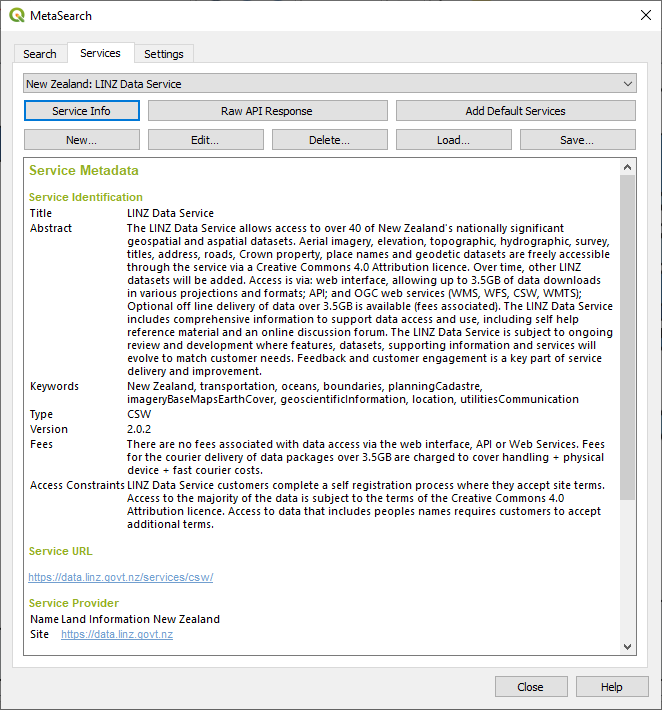
그림 25.9 카탈로그 서비스 관리하기
Services 탭에서 사용할 수 있는 모든 카탈로그 서비스를 관리할 수 있습니다. 메타검색은 카탈로그 서비스의 기본 목록을 제공하는데, Add Default Services 버튼을 클릭해서 목록에 카탈로그 서비스를 추가할 수 있습니다.
목록에 있는 모든 카탈로그 서비스 항목을 보려면, 드롭다운 메뉴를 클릭하십시오.
카탈로그 서비스 항목을 추가하려면:
New 버튼을 클릭하십시오.
서비스 이름(Name)은 물론, 종단점(URL)도 입력하십시오. OGC CSW 2.0.2 카탈로그의 경우 (전체 GetCapabilities URL이 아니라) 기본 URL만 필요하다는 사실을 기억하십시오. OGC 레코드 API 카탈로그의 경우, URL이 선택 집합 목록(collection)의 종단점을 가리키는 경로여야 합니다.
카탈로그가 인증을 요구하는 경우, 적절한 User name 및 Password 인증 정보를 입력하십시오.
OK 를 클릭하면 서비스가 목록에 추가될 것입니다.
기존 카탈로그 서비스 항목을 편집하려면:
편집하고자 하는 항목을 선택한 다음
Edit 버튼을 클릭하고
Name 또는 URL 값을 수정하십시오.
:guilabel:`OK`를 클릭하십시오.
카탈로그 서비스 항목을 삭제하려면, 삭제하고자 하는 항목을 선택한 다음 Delete 버튼을 클릭하십시오. 항목 삭제를 확인하는 메시지 창이 뜰 것입니다.
메타검색은 서비스 연결을 XML 파일로 저장하고 불러올 수 있습니다. 서로 다른 응용 프로그램 사이에서 설정을 공유해야 하는 경우 이 기능이 유용합니다. 다음은 이 XML 파일 포맷의 예시입니다.
<?xml version="1.0" encoding="UTF-8"?>
<qgsCSWConnections version="1.0">
<csw type="OGC CSW 2.0.2" name="Data.gov CSW" url="https://catalog.data.gov/csw-all"/>
<csw type="OGC CSW 2.0.2" name="Geonorge - National CSW service for Norway" url="https://www.geonorge.no/geonetwork/srv/eng/csw"/>
<csw type="OGC CSW 2.0.2" name="Geoportale Nazionale - Servizio di ricerca Italiano" url="http://www.pcn.minambiente.it/geoportal/csw"/>
<csw type="OGC CSW 2.0.2" name="LINZ Data Service" url="http://data.linz.govt.nz/feeds/csw"/>
<csw type="OGC CSW 2.0.2" name="Nationaal Georegister (Nederland)" url="http://www.nationaalgeoregister.nl/geonetwork/srv/eng/csw"/>
<csw type="OGC CSW 2.0.2" name="RNDT - Repertorio Nazionale dei Dati Territoriali - Servizio di ricerca" url="http://www.rndt.gov.it/RNDT/CSW"/>
<csw type="OGC CSW 2.0.2" name="UK Location Catalogue Publishing Service" url="http://csw.data.gov.uk/geonetwork/srv/en/csw"/>
<csw type="OGC CSW 2.0.2" name="UNEP/GRID-Geneva Metadata Catalog" url="http://metadata.grid.unep.ch:8080/geonetwork/srv/eng/csw"/>
</qgsCSWConnections>
항목 목록을 불러오려면:
Load 버튼을 클릭하십시오. 새 창이 열릴 것입니다.
Browse 버튼을 클릭한 다음 불러오고 싶은 항목의 XML 파일을 찾아 선택하십시오.
Open 버튼을 클릭하십시오. 항목 목록이 표시될 것입니다.
목록에서 원하는 항목을 선택한 다음 Load 버튼을 누르십시오.
카탈로그 서비스를 선택하고 Service Info 버튼을 클릭하면 서비스 식별 정보, 서비스 제공자 및 연락 정보와 같은 서비스 관련 정보를 표시합니다. 원시(raw) API 응답을 살펴보고 싶다면, Raw API Response 버튼을 누르십시오. 서버 정보를 원시 JSON 또는 XML 서식으로 표시한 개별 창이 열릴 것입니다.
카탈로그 서비스 검색하기
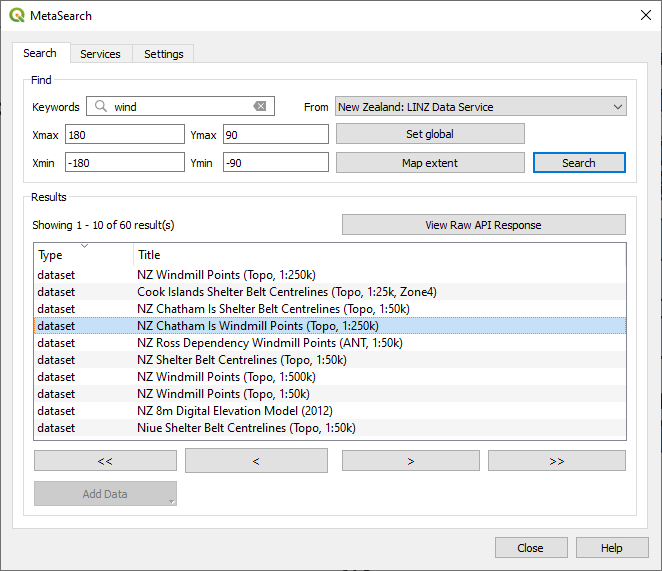
그림 25.10 카탈로그 서비스 검색하기
Search 탭에서 데이터 및 서비스에 대해 카탈로그 서비스를 쿼리할 수 있으며, 다양한 검색 파라미터를 설정하고 검색 결과를 살펴볼 수 있습니다.
다음과 같은 검색 파라미터를 사용할 수 있습니다:
Keywords: 텍스트 검색 키워드를 마음대로 지정할 수 있습니다.
From: 쿼리를 수행할 카탈로그 서비스를 선택할 수 있습니다.
경계 상자: Xmax, Xmin, Ymax, 및 Ymin 을 정의해서 필터링할 관심 공간 영역을 지정합니다. Set Global 버튼을 클릭하면 전체 검색을, Map Extent 버튼을 클릭하면 가시화된 영역만 또는 값을 직접 입력해서 정의한 영역만 검색할 수 있습니다.
Search 버튼을 누르면 선택한 메타데이터 카탈로그를 검색할 것입니다. 검색 결과는 목록으로 표시되어, 열 제목을 클릭하면 정렬시킬 수 있습니다. 검색 결과 표 아래 있는 방향 버튼을 통해 검색 결과를 탐색할 수 있습니다.
검색 결과를 선택한 다음:
View Raw API Response 버튼을 클릭하면 서비스 응답을 원시 JSON 또는 XML 서식으로 담고 있는 창이 열립니다.
메타데이터 레코드가 관련 경계 상자를 보유하고 있는 경우, 경계 상자의 범위가 맵 상에 표시될 것입니다.
레코드를 더블클릭하면 모든 관련 접근 링크를 담은 레코드 메타데이터를 표시합니다. 이 링크를 클릭하면 사용자 웹브라우저로 링크를 엽니다.
레코드를 지원하는 웹 서비스(WMS/WMTS, WFS, WCS, ArcGIS REST 서비스 등등) 또는 GIS 파일일 경우, Add Data 버튼이 활성화될 것입니다. 이 버튼을 클릭하면, 메타검색이 이 서비스가 무결한 OWS인지 검증할 것입니다. 검증을 통과한 경우, 적절한 QGIS 연결 목록에 서비스를 추가하고 알맞은 연결 대화창을 열 것입니다. Add GIS File 을 선택한다면 현재 프로젝트에 링크된 GIS 파일이 추가될 것입니다.
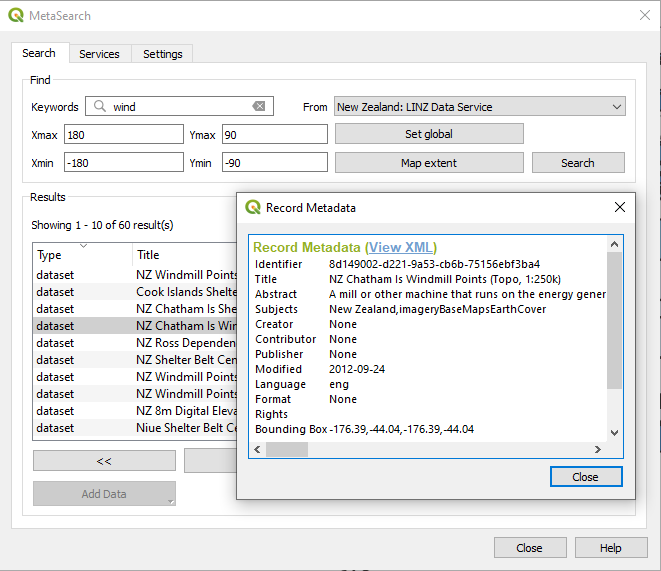
그림 25.11 메타데이터 레코드 표시
설정
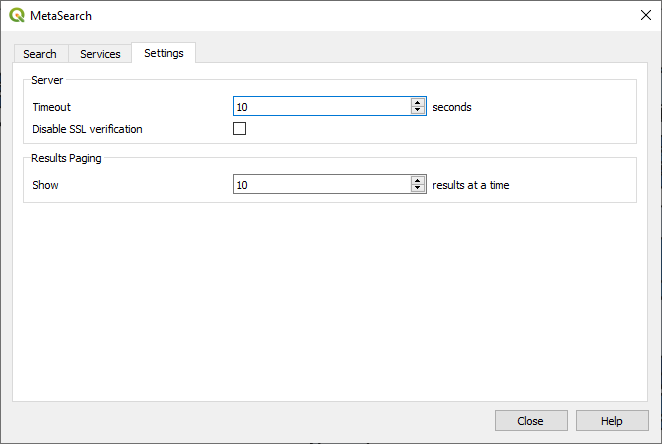
그림 25.12 메타검색 설정하기
Settings 탭에서 메타검색 설정을 다음과 같이 미세 조정할 수 있습니다:
Server Timeout: 메타데이터 카탈로그를 검색할 때, 몇 초 후에야 연결 시도 차단으로 판단할지 설정합니다. 기본값은 10입니다.
Disable SSL verification: SSL 검증을 끄는 옵션입니다.
Results paging: 메타데이터 카탈로그를 검색할 때, 페이지 당 결과를 몇 개나 표시할지 설정합니다. 기본값은 10입니다.
Log debugging messages: 로그 메시지 패널 에서 디버그 작업 메시지 로그를 활성화시킬 수 있는 옵션입니다.
25.2.3.3. 카탈로그 서버 오류
카탈로그가 웹 브라우저에서는 작동하지만, 메타검색에서는 작동하지 않는 경우가 있습니다. 그 원인은 카탈로그 서버의 환경 설정 때문일 수도 있습니다. 카탈로그 서버 제공자는 자신의 환경 설정에서 URL들이 일관되고 최신 상태인 것을 보장해야 합니다. (HTTP -> HTTPS 전환 시나리오에서 흔히 일어나는 일입니다.) 해당 문제에 대한 심화 설명 및 해결책을 알고 싶다면 pycsw FAQ item 을 읽어보십시오. FAQ 항목들이 pycsw에 특화되어 있기는 하지만, 다른 카탈로그 서버에도 일반적으로 적용할 수 있습니다.